【蒙泰5.3特别版】蒙泰软件下载(彩色电子出版系统) v5.3 完整专业版
软件介绍
蒙泰5.3特别版是一款由蒙泰科技公司开发的喷绘打印软件,它可以帮助用户完成书刊报纸的打印和喷绘工作。我们可以先使用蒙泰专业版来完成书刊报纸的排版工作,设计出最佳的版面效果。然后再将这些内容全部打印出来,并且可以喷绘出各种生动的彩色图像。
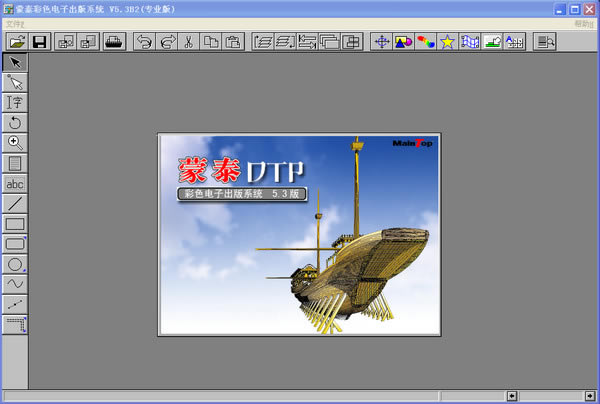
软件详情
蒙泰是一款专业的彩色电子出版系统,蒙泰5.3特别版是目前最经典的一个版本了,体积小,使用方便,占用内存低。蒙泰5.3应该是国内用得最多的一个喷绘软件吧,适合各种类型的文字排版,如报纸、书刊杂志、中英文字典、古文、儿童拼音读物、卡通画册等。有卓越的文字处理功能,强大的图形处理能力,能彻底的解决输出难题,能导入10余种图象文件格式,能够进行各种幅面书刊杂志的设计。可进行表格格、数学公式和化学方程式的排版,使用标准LATEX语法输入公式,提供完整数学公式、化学分子式等所需的各种符号。能设计制作各类不干胶标签。有自动加拼音功能,方便编排少儿读物。直接支持各种输出设备,可绘制各种图形,制作无锯齿徽标。支持PS输出,自动分色、自动拼版和超大版面分块输出,能够直接镜像和加印裁切线。支持各种喷墨、激光打印机、各类照排机及各种大幅面打印机。
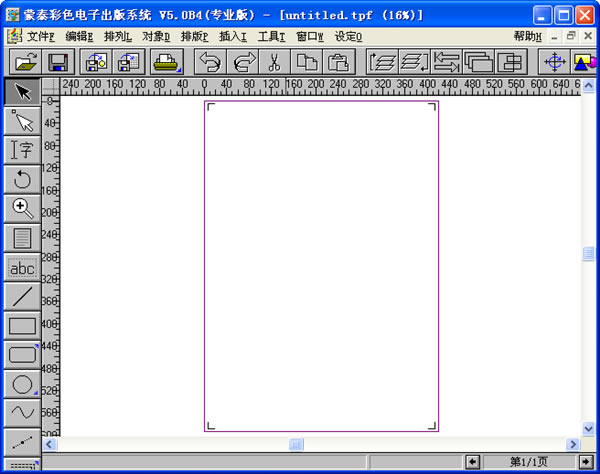
蒙泰5.3特别版软件功能
1.卓越的排版设计能力
可支持txt、doc、html等多种格式的文本文件载入。
多行图形文字输入。
任意位置的图形文字和文本文字输入方式。
阴阳字和局部放大功能。
2.专业的制卡软件
以5.0通用版为蓝本,比以前任何制卡软件功能更强大,使用更方便。
Windows标准鼠标右键功能,面板和热键两种方式操作。
3.符合国内小型制卡标准
通过密切合作,独家全面提供三大证卡胶印机生产厂家证卡标准,以及其证卡胶印拼版模板和彩喷拼版模板。
带有出血线,版芯线,对位裁切线设置,精确定位,层压切卡不用瞄准。
4.强大的图形处理能力
提供多种绘图设计工具,自带数十种模板和图库。
路径运算(如对图形、图片的剪切)多种彩色渐变和美术变化。
241种图片网纹填充方式,黑白图片上色和透底。
制作各种变形的封套功能。
5.多种输出方式
支持各种黑白及彩色激光打印机、喷墨打印机。
直接镜像,阴片,加印裁切线。
自动分色,打印预视国际标准的PS文件。
超大版面分块输出。
最大幅面为A4。
6.数据库版功能
在5.0彩色证卡设计系统的基础上,增加数据库模块,为承接规模证卡制作业务提供方便。
支持dbf、mdb、xls等数据库接口。
7.其它突出功能
制作各种形状的标准或非标准印章。
24种专业条形码制作。
解决徽标输出锯齿和杂点问题,并可将徽标放入图库管理,便于重复使用。
软件特色
可以对输出设备的控制选项自定义灵活使用,能够有效协助延长您的打印耗材寿命。
具备多种配色方案,支持更多墨水组合,帮您满足更多的业务需求。
自动补偿功能,针对输出设备打印出的误差尺寸,进行精度计算补偿值,以此保证大幅面特别是需要拼接画面的输出准确性。
蒙泰 CTF 专用版特为喷绘墨水专用的 PS 板材开发相应的调幅网点,并对网点进行特殊增墨、加密处理,网点更密更实、过度渐变平滑,图像精美、文字清晰。幅面超过全开,自动拼大版,可直接输出到 PS 板材和菲林片上,最高达 175lpi,输出后的 PS 板材可直接晒版,由于损失更小密度接近传统胶片,可进行正常胶版印刷。
蒙泰全面支持 POSTSCRIP-III(PS3)格式,除可接收普通*. PS 文件、*.eps、*pdf 文件外,还能解释方正排版软件生成的*. PS 文件。可胜任于胶印厂、包装印刷、制版中心、中小报社、杂志书籍等的制版印刷工作。
蒙泰5.3特别版安装方法
1、在本站下载蒙泰彩色电子出版系统后,在电脑本地得到一个压缩包,使用360压缩软件解压后,进入载蒙泰彩色电子出版系统安装导向界面,点击【下一步】。
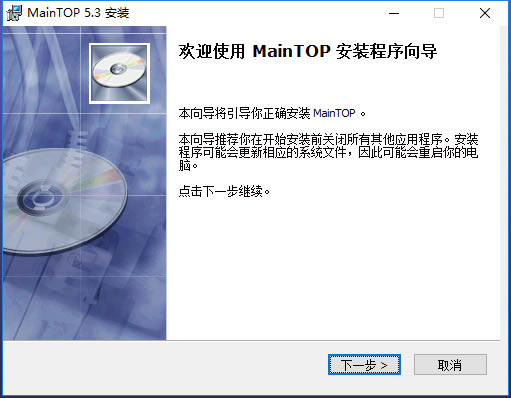
2、输入密码:ms117,点击【下一步】就可以了。
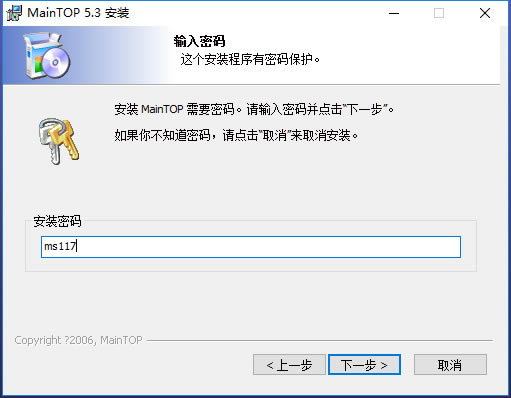
3、选择蒙泰彩色电子出版系统安装位置,您可以点击【下一步】,软件会默认安装。或者您可以点击【浏览】,弹出安装位置界面,您可以自己选择蒙泰彩色电子出版系统安装位置,选择完成后点击【下一步】。
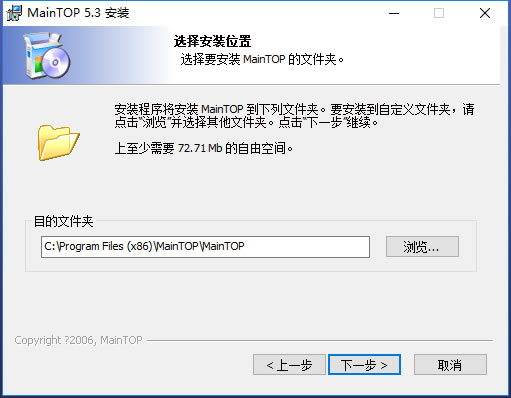
4、选择蒙泰彩色电子出版系统是否创建桌面快捷图标,选择完成后点击【下一步】。
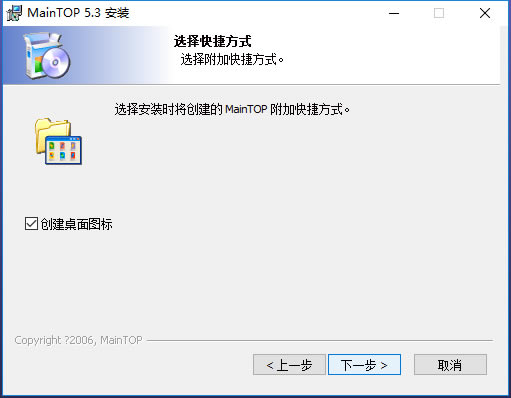
5、准备安装蒙泰彩色电子出版系统,您可以检查一下软件安装位置是否正确,如果没有错误点击【安装】,如果有误点击【上一步】进行修改。
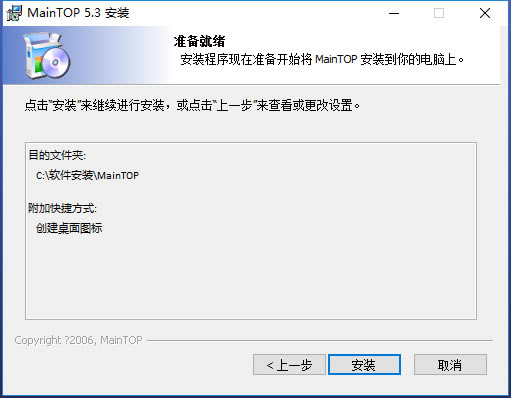
6、蒙泰彩色电子出版系统正在安装,您需耐心等待软件安装完成就可以了。
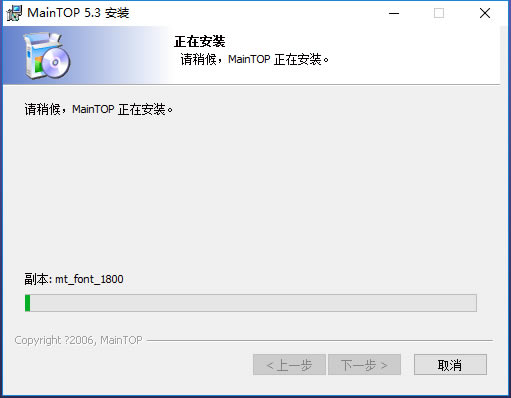
7、蒙泰彩色电子出版系统安装完成,您可以勾选“启动Main Top”和“查看自述文件”,选择完成点击【完成】。
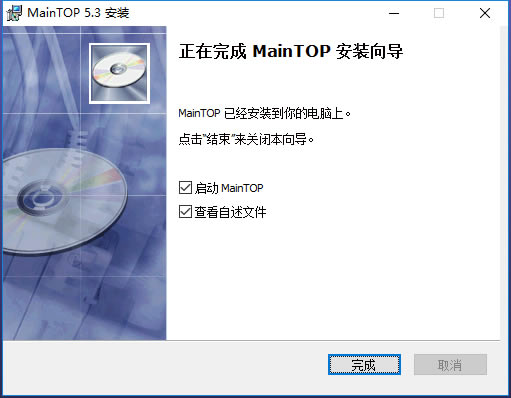
蒙泰5.3特别版使用技巧
第一步:了解蒙泰基本使用的方法,首先需要新建文件,快捷键是ctrl+n,如图。
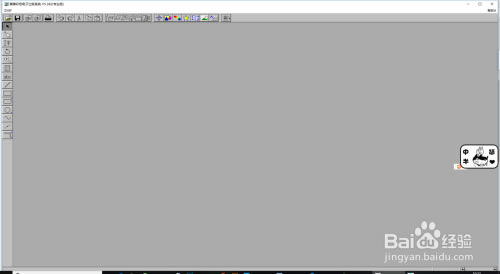
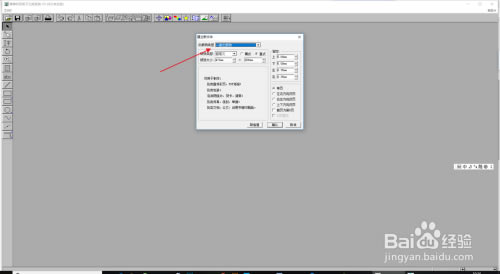
第二步:选择自己需要打印纸张的大小,大小不能有差错,不同机器使用的纸张不同。
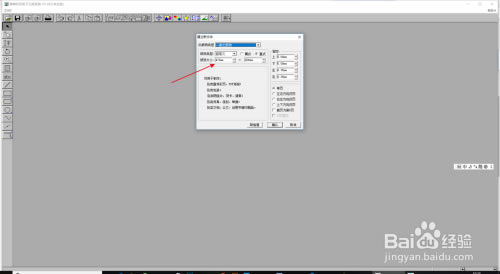
第三步:我们新建好了当然需要导入自己的素材了,快捷键是ctrl+i。如图
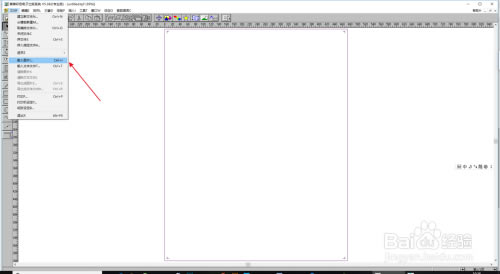
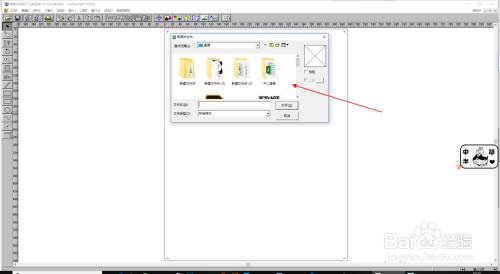
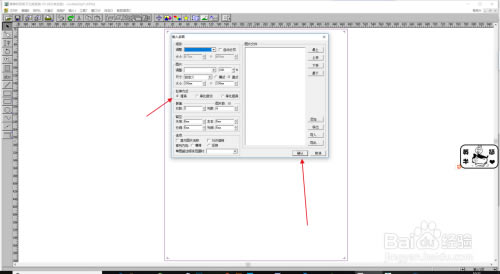
第四步:简单的排版对齐,把图片对齐来打印出来才会效果更好,或者需要用刻图机的时候才更方便。使用鼠标左键移动框选所有图片,如图
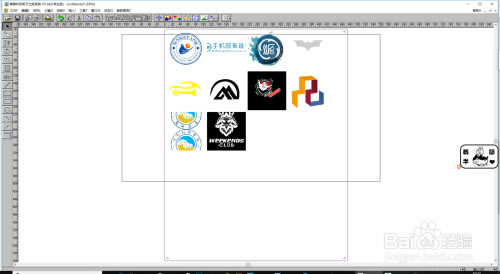
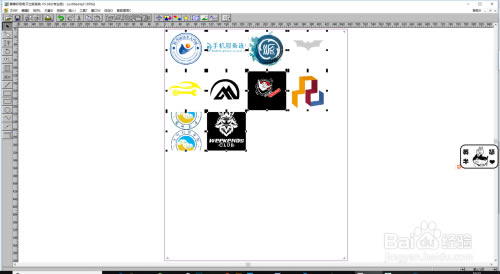
第五步:选择排列-排列靠齐与分布A,如图点击一下,然后会有个图标出来然后再使用里面的工具排布好,如图
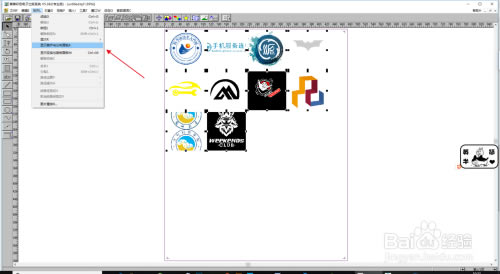
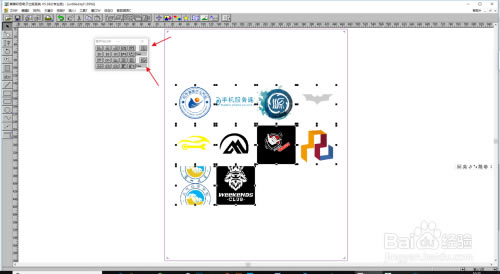
第六步:然后我们需要到纸张设定里设置自己需要打印的纸张大小,如图
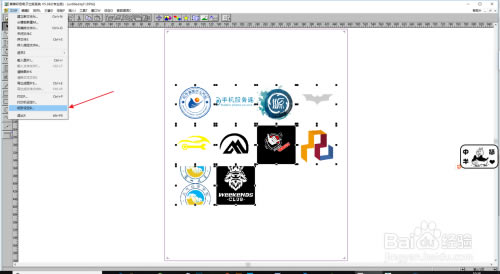
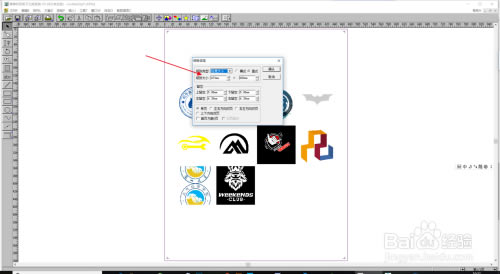
第七步:最后一步,我们选择打印,如图,然后然后点击打印机设定,点击自动设定纸张,如图,最后选择打印,然后机器点击连接就可以打印图片了。
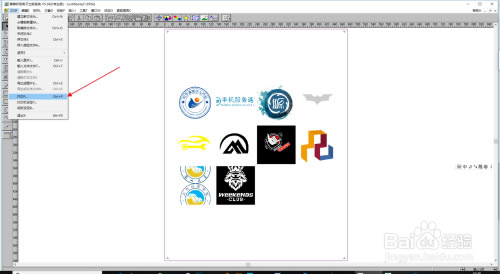
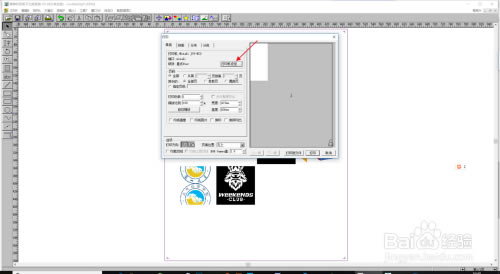
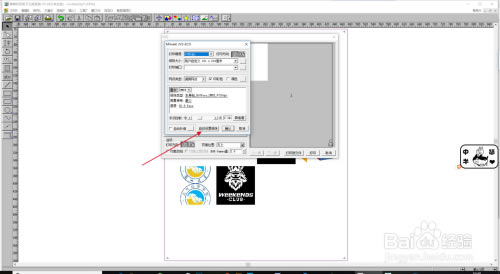
蒙泰5.3特别版常见问题
1.使用Windows打印机输出时,有些文字掉笔划怎么办?
答:方法一:打印时,在“打印”对话框中“预处理”选“字型”。
方法二:利用“打印机设定”选项,安装蒙泰打印机,利用系统自带的打印机来打印文件。
2.为什么有时标点出不来,变成空白?
答:这是因为目前市面上有些字库的标点不规范,有些根本就没造标点。解决的一种方法是不用这类字库,另一种方法是把光盘中Service目录下的GBK.LTR拷贝到蒙泰系统所在目录下,以代替系统缺省的GBK.LTR,这样系统将不会使用所选字库中的标点。
3.怎样镜像输出版面内容?
答:(1)利用“文件”菜单中的“打印机设定”选项,安装蒙泰打印机后,利用蒙泰
(2)打印机印出文件时,即可镜像输出版面内容。
(3)对Windows打印驱动,如果是PS驱动,其打印机属性中应可找到相应选项;
(4)对非PS驱动,在蒙泰打印对话框中选中“预处理→黑白版面”,即可激活镜像选项。
4.怎样把某几个文字改成具体的大小值,如18磅?
答:(1)把要改变大小的文字选为焦点,在文字属性面板中选属性图标后,在列表
(2)框中选“文字缩放”选项,单击对话框中“比例”文本框后的%按钮,使其
(3)变成#后,在文本框中输入具体的大小值。
5.想把凹形表格左上角外框改为圆角外框,要怎么办呢?
答:选表格左边与上边的外框线为焦点线段后,利用“设定表格圆角”工具,设定圆角的半径。
6.怎样使相邻两个栏框中的文字始终排在同一水平线上?
答:利用“设定”菜单中的“格点”选项,设定一组文字格点后,再利用“排版”菜单中的“段落格式”,使两个栏框中的文字同时靠齐该文字格点。
7.怎样在文字下加上红色的着重号?
答:利用“插入”菜单中的“手动注音”选项,在文字下方加上日文注音,输入着重号作为注音内容后,再利用“段落格式”的“注音”选项,设定日文注音的大小、颜色以及与正文的间距。
8.怎样制作书眉页码?
答:翻到母页,在其中增加一个空栏框,移插入点到该栏框中后,选“插入”菜单中的“章号页码”,插入书眉页码的内容。翻回到本文页后,再利用“编辑”菜单中的“设定章号页码”,设定章号页码的格式。
9.只想显示出影像中的部分内容,怎么办?
答:利用绘图工具,在影像上根据要显示内容的形状画一个封闭图形后,利用“排列”菜单中的“合并”选项,把图形和影像合并起来;或者使用按路径剪切功能也可达到相同效果。
10.在一页中怎样使栏框中排不完的文字排到另一栏框中?
答:选栏框为焦点,单击其右下角的小红块后,在子菜单中选“连接栏框”后,在要排到的另一空栏框上单击左钮。
……
点击下载图形软件 >>本地高速下载
点击下载图形软件 >>百度网盘下载